कैसे ठीक करें यदि लैपटॉप की बैटरी चार्ज नहीं हो रही है?
समस्या निवारण गाइड / / August 05, 2021
मान लीजिए आप बाहर जा रहे हैं और अपने लैपटॉप को अपने साथ ले जाना चाहते हैं। तब आपको पता चलता है कि आपके लैपटॉप को चार्जिंग की जरूरत है। आप अपने लैपटॉप में प्लग करते हैं लेकिन वहां आपने देखा कि आपका लैपटॉप चार्ज नहीं कर रहा है। एलईडी लाइट इंडिकेटर जो चार्जिंग को इंगित करता है, बंद रहता है।
यदि आप भी इस समस्या का सामना कर रहे हैं जहां आप चार्जर में प्लग करते हैं, और लैपटॉप चार्ज नहीं करता है, तो आप सही जगह पर हैं। हम आपके लैपटॉप के चार्जिंग मुद्दों को ठीक करने के लिए कुछ समस्या निवारण विचारों पर चर्चा करने जा रहे हैं। यह जानने के लिए पढ़ना जारी रखें कि आपके लैपटॉप पर चार्जिंग समस्या क्या है और आप इससे कैसे निपट सकते हैं।
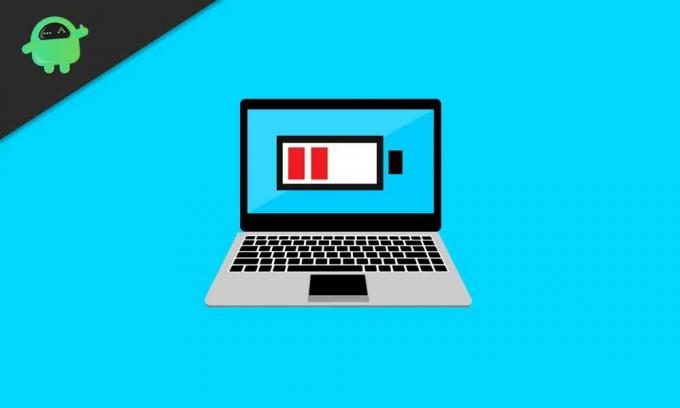
विषय - सूची
-
1 क्या आपके लैपटॉप की बैटरी चार्ज करने से रोक रही है?
- 1.1 आपके लैपटॉप की बैटरी पुरानी हो रही है।
- 1.2 आउटडेटेड बैटरी ड्राइवर
- 1.3 कनेक्शन समस्या या कोई हार्डवेयर समस्या
-
2 लैपटॉप की बैटरी को ठीक करने के लिए चार्जिंग समस्या का समाधान नहीं:
- 2.1 समाधान 1: सही पोर्ट में प्लग करें
- 2.2 समाधान 2: अपने चार्जर की जाँच करें
- 2.3 समाधान 3: अपने पावर जैक को साफ करें
- 2.4 समाधान 4: ओवरहीट लैपटॉप
- 2.5 समाधान 5: अपडेट बैटरी ड्राइवर
- 2.6 समाधान 6: पावर और नींद सेटिंग्स बदलें
- 2.7 समाधान 7: कुछ समय के लिए बैटरी निकालें
क्या आपके लैपटॉप की बैटरी चार्ज करने से रोक रही है?
आपके लैपटॉप की चार्जिंग बंद होने के कई कारण हैं। कुछ सामान्य कारणों को नीचे सूचीबद्ध किया गया है।
आपके लैपटॉप की बैटरी पुरानी हो रही है।
क्या आपने महसूस किया है कि;
- आपका लैपटॉप पूरी तरह से चार्ज होने में अधिक समय ले रहा है
- और आपका लैपटॉप जल्दी से चल रहा है
- साथ ही चार्ज करने के दौरान आपका लैपटॉप गर्म हो रहा है
यदि आप उपरोक्त तीन स्थितियों में से किसी एक का सामना कर रहे हैं, तो इसका मतलब है कि आपके लैपटॉप की बैटरी की स्थिति खराब है। और गिरते स्वास्थ्य के साथ एक बैटरी विभिन्न समस्याएं दिखा सकती है।
आउटडेटेड बैटरी ड्राइवर
यदि आपके लैपटॉप में पुरानी बैटरी ड्राइवर हैं जो लैपटॉप की बैटरी को चार्जिंग समस्या का कारण बना सकती हैं।
कनेक्शन समस्या या कोई हार्डवेयर समस्या
कभी-कभी भले ही आपके लैपटॉप की बैटरी अच्छी सेहत में हो, लेकिन यह ठीक से चार्ज नहीं करता है। इस मामले में, अपराधी बैटरी चार्जर या पावर जैक है जो कुछ कनेक्शन समस्याओं का कारण हो सकता है।
लैपटॉप की बैटरी को ठीक करने के लिए चार्जिंग समस्या का समाधान नहीं:
समाधान 1: सही पोर्ट में प्लग करें
यदि आपके लैपटॉप में दो यूएसबी-सी पोर्ट हैं, तो एक पोर्ट डेटा ट्रांसफर के लिए है जबकि दूसरा पोर्ट चार्जिंग के लिए है। सुनिश्चित करें कि आपने अपने चार्जर को USB-C पोर्ट से कनेक्ट किया है, जो चार्ज करने के लिए है। यदि आप सही पोर्टल से जुड़ने के बाद भी समस्या का सामना कर रहे हैं, तो अगले समाधान का पालन करें।
समाधान 2: अपने चार्जर की जाँच करें
अपने लैपटॉप को दोष देने से पहले, आपको यह देखना चाहिए कि आपके लैपटॉप का चार्जर अच्छी हालत में है। किसी भी शारीरिक क्षति के लिए अपने चार्जर की जाँच करें, अगर वह मुड़ या टूट गया है जो चार्जिंग समस्या पैदा कर सकता है। आप अपने चार्जर को एक अलग चार्जिंग पॉइंट पर भी प्लग कर सकते हैं और देख सकते हैं कि यह अच्छी तरह से काम कर रहा है या नहीं।
समाधान 3: अपने पावर जैक को साफ करें
यदि आपके लैपटॉप की पावर जैक धूल के कणों या मलबे से जाम है, तो आपको पहले इसे साफ करना चाहिए। देखें कि पावर जैक अच्छे आकार में है या नहीं। जांचें कि क्या यह डगमगाने वाला नहीं है, जो कनेक्शन समस्याओं को जन्म दे सकता है। यदि आप पावर जैक को ढीला या टूटा हुआ पाते हैं, तो आपको लैपटॉप रिपेयरिंग शॉप पर जाना होगा।
समाधान 4: ओवरहीट लैपटॉप
जब लैपटॉप पुराने हो जाते हैं, तो वे आसानी से गर्म हो जाते हैं - इस ओवरहीटिंग के परिणामस्वरूप सेंसर मिसफायर हो जाता है। सेंसर मिसफायर का मतलब है कि आपका सिस्टम मानता है कि बैटरी पूरी तरह चार्ज है। ऐसे में आपको लैपटॉप को ठंडा होने देना है। लैपटॉप को इस तरह रखें कि उसके प्रशंसकों को अवरुद्ध न करें। इसे कुछ समय के लिए छोड़ दें। लैपटॉप एक सामान्य तापमान प्राप्त करने के बाद, इसे चार्ज करने का प्रयास करें।
समाधान 5: अपडेट बैटरी ड्राइवर
यदि हार्डवेयर के साथ सब कुछ ठीक है, तो आप किसी भी सॉफ़्टवेयर के मुद्दों को देखना चाहते हैं। लैपटॉप की बैटरी के काम न करने का सबसे आम सॉफ्टवेयर पुराना बैटरी ड्राइवर है। तो, आपको बैटर ड्राइवरों को अपडेट करने के लिए इन चरणों का पालन करना चाहिए।
- के पास जाओ प्रारंभ मेनू.
- को खोलो डिवाइस मैनेजर.
- खोजो बैटरियों विकल्प।
- इसे विस्तारित करने के लिए बैटरियों विकल्प पर क्लिक करें, और आप दो विकल्प देख पाएंगे।
- Microsoft एसी एडाप्टर
- Microsoft ACPI- शिकायत नियंत्रण विधि बैटरी।
- सबसे पहले, राइट-क्लिक करें Microsoft एसी एडाप्टर और चुनें ड्राइवर अपडेट करें विकल्प।
- फिर, राइट-क्लिक करें Microsoft ACPI- शिकायत नियंत्रण विधि बैटरी चयन करने का विकल्प ड्राइवर अपडेट करें बटन।
- अपडेट की प्रक्रिया पूरी होने तक प्रतीक्षा करें, फिर अपना लैपटॉप पुनरारंभ करें।
- देखें कि बैटरी चार्ज हो रही है या नहीं।
समाधान 6: पावर और नींद सेटिंग्स बदलें
आप अपने डिवाइस की and पावर और स्लीप ’सेटिंग्स को बदलने का प्रयास कर सकते हैं और देख सकते हैं कि क्या समस्या को ठीक कर सकता है। इन कदमों का अनुसरण करें।
- दबाएँ Windows कुंजी + I
- को खोलो समायोजन टैब।
- पर क्लिक करें प्रणाली विकल्प और वहाँ से, चुनें बिजली और नींद वर्ग।
- फिर, पर क्लिक करें अतिरिक्त बिजली सेटिंग्स.
- को चुनिए योजना सेटिंग्स बदलें.
- सेटिंग्स की जांच करें और यदि आवश्यक हो, तो इसे बदल दें।
- पर क्लिक करें परिवर्तनों को सुरक्षित करें विकल्प।
- अब, देखें कि आपका लैपटॉप ठीक से चार्ज हो रहा है या नहीं।
समाधान 7: कुछ समय के लिए बैटरी निकालें
यदि आपके लैपटॉप में रिमूवेबल बैटरी है, तो आप इस चरण को आज़मा सकते हैं। अपना लैपटॉप बंद करें और फिर बैटरी निकालने के लिए बोल्ट और स्क्रू निकालें। कुछ समय बाद, बैटरी को फिर से सही जगह पर रख दें। और देखें कि क्या आप इस बार अपना लैपटॉप चार्ज कर सकते हैं। आप इस चरण को पूरा करने के लिए किसी पेशेवर तकनीशियन के पास भी जा सकते हैं।
लैपटॉप हल्के और आसानी से ले जाने वाले होते हैं, लेकिन ऐसे लैपटॉप पर काम करना संभव नहीं है, जिसमें शून्य प्रतिशत बैटरी हो। यह सबसे अच्छा होगा यदि आपने अपने लैपटॉप को सक्रिय रखने के लिए शुल्क लिया है। यदि किसी भी कारण से आपके लैपटॉप ने चार्ज करना बंद कर दिया है, तो आप चार्जिंग समस्या को ठीक करने के लिए हमारे समाधान का अनुसरण कर सकते हैं।
हमने ऊपर कुछ सर्वश्रेष्ठ समाधान सूचीबद्ध किए हैं, जिनसे आप अपने लैपटॉप के चार्जिंग मुद्दे को ठीक करने का प्रयास कर सकते हैं। जब आपका लैपटॉप काम करना बंद कर देता है, तो यह सिरदर्द हो सकता है। लेकिन हम आपकी सेवा के लिए यहां हैं। और हम आशा करते हैं कि यह लेख आपके लिए उपयोगी होगा। इस लेख को पढ़ने के बाद यदि आपके पास कोई प्रश्न या प्रतिक्रिया है, तो कृपया नीचे टिप्पणी बॉक्स में टिप्पणी लिखें।



